Discord instalacija nije uspjela. Rješenje pogreške
Mnogi korisnici mogu naići na pogrešku "Instalacija nije uspjela" tijekom instaliranja Discord -a. Da biste došli do rješenja, možete izvesti naše prijedloge u članku.
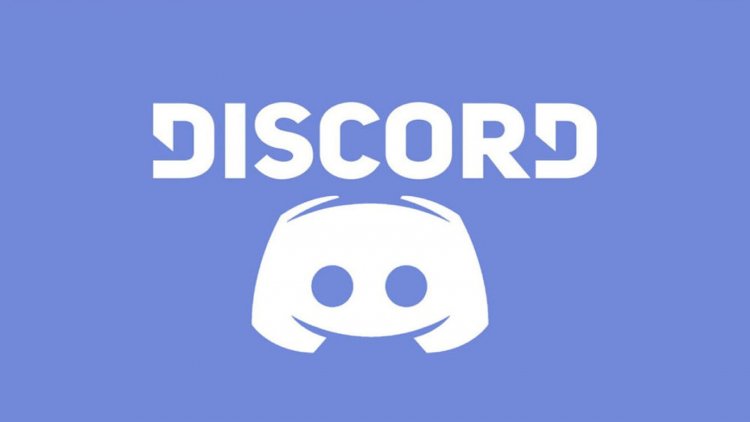
Zašto dobivam discord instalacija nije uspjela greška?
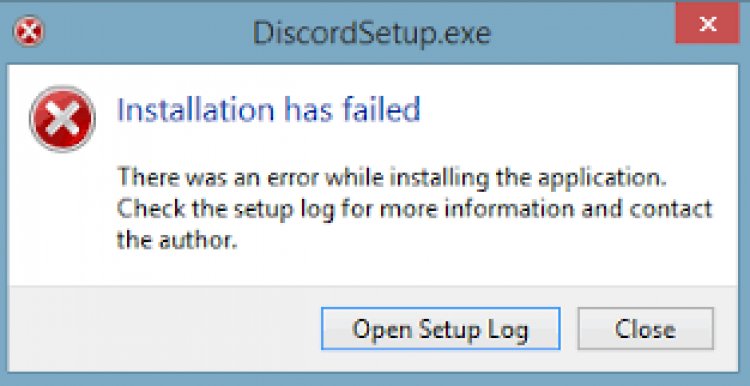
Ako ste prethodno instalirali Discord, izbrisali i ponovno instalirali razlog za ovu pogrešku, datoteke Discord nisu bile potpuno izbrisane s vašeg računala kada ste ga izbrisali. Stoga ćemo morati izbrisati preostale datoteke od prije.
Kako mogu popraviti grešku pri instalaciji nesklada?
Dat ćemo vam 3 prijedloga za rješavanje greške pri instalaciji nije uspjela i mi ćemo ih učiniti.
Očistimo pomoću naprednog programa Uninstaller Pro
Prije svega, moramo imati program Advanced Uninstaller Pro za izvođenje ove operacije.
- Preuzmite Advanced Uninstaller Pro(Rar lozinka: 123) Počnimo naš proces preuzimanjem programa.
- Prije svega, zatvorite naš program discord i otvorite napredni program Uninstaller Pro te kliknite izbornik Deinstaliraj programe s desne strane.

- U traku za pretraživanje na desnoj strani zaslona upišite discord, na lijevoj strani odaberite program discord i pritisnite gumb Uninstall.

- Na zaslonu upozorenja koji se pojavi kliknite gumb Da da biste izvršili postupak uklanjanja i skeniranja. (Ovaj postupak može potrajati nekoliko minuta.)

- Provjerite jesu li na prikazanom zaslonu odabrane sve datoteke i kliknite gumb Dalje. (Ovaj postupak može potrajati nekoliko minuta.)

- Nakon što je postupak deinstalacije dovršen, izvršimo čistu instalaciju ulaskom na web mjesto discord.Kliknite za pristup Discord web mjestu
- Nakon dovršetka procesa instalacije našeg programa Discord, možemo otvoriti naš program discord ponovnim pokretanjem računala.
Ako se ovaj proces nije dogodio, učinite sljedeće.
1-) Očistimo datoteku Discord.
- Prije svega, Discord uklanjamo otvaranjem upravljačke ploče na klasičan način.
- Zatim otvaramo naredbu run upisivanjem run u okvir za pretraživanje start.
- U okvir za pretraživanje upišite % appdata % i pritisnite enter.
- Discord datoteku nalazimo u datotekama koje se pojave i brišemo je.
2-) Očistimo privremenu mapu
- Naredbu run otvaramo upisivanjem run u okvir za pretraživanje start.
- U okvir za pretraživanje upišite % temp % i pritisnite enter.
- Brišemo sve datoteke u otvorenoj mapi.
- Koš za smeće potpuno ispraznimo.
3-) Očistimo mapu za unaprijed preuzimanje
- Naredbu run otvaramo upisivanjem run u okvir za pretraživanje start.
- U okvir za pretraživanje upišite unaprijed dohvaćanje i pritisnite enter.
- Nastavljamo pritiskom na gumb za nastavak s upozorenjem koje se pojavljuje pred nama.
- Brišemo sve datoteke u otvorenoj mapi.
- Koš za smeće potpuno ispraznimo.
Napomena: Ove operacije neće nanijeti nikakvu štetu vašem računalu jer su privremene datoteke.
![Kako popraviti pogrešku YouTube poslužitelja [400]?](https://www.hatauzmani.com/uploads/images/202403/image_380x226_65f1745c66570.jpg)


















